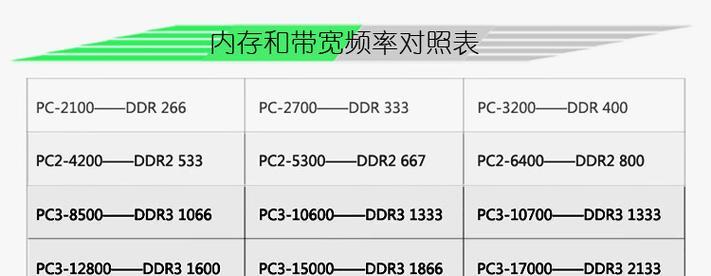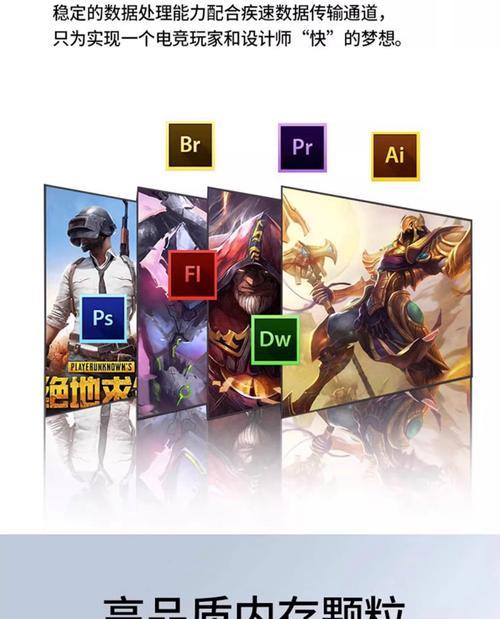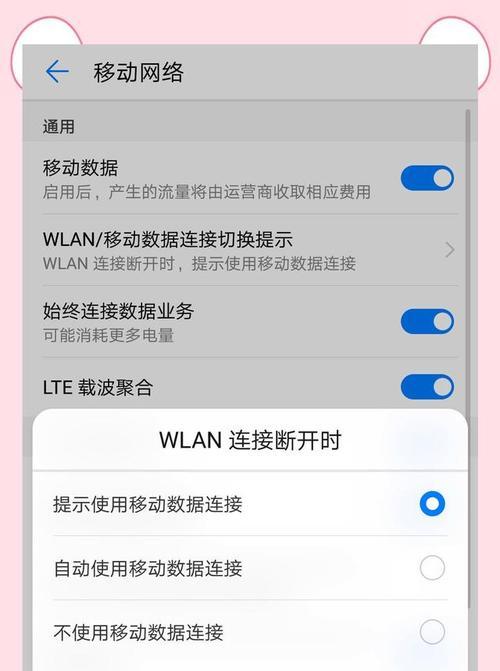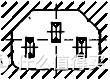随着科技的迅速发展,个人电脑的性能不断提升,其中内存条作为电脑的重要组成部分,对提升电脑运行速度和处理多任务的能力发挥着关键作用。然而,当内存条出现故障或性能不再满足需求时,用户可能需要进行更换或升级。特别是对于惠普电脑用户来说,了解内存条的安装设置方法显得尤为重要。本文将为您提供详尽的指导,助您顺利完成惠普电脑内存条的安装和设置。
理解内存条的基本知识
在开始安装内存条之前,我们需要对内存条有一个基础的了解。内存条,也被称为RAM(RandomAccessMemory,随机存取存储器),是一种易失性存储器,用于在计算机执行程序和任务时临时存储数据。当电脑启动或运行程序时,CPU(中央处理单元)会从硬盘读取数据,放在RAM中,以便快速访问和处理。
选择合适的内存条
惠普电脑型号众多,因此选择合适的内存条是首要步骤。在购买之前,请确保您知道自己的惠普电脑型号,并且了解该型号支持的内存类型和最大内存容量。一般而言,常见的内存类型有DDR2、DDR3、DDR4,以及最新的DDR5,不同型号的电脑支持的内存类型可能不同。您可以在惠普官方网站或者使用内存检测软件来确认适合您电脑的内存规格。
惠普电脑内存条安装步骤
1.关闭电源并断开连接
在开始安装前,请确保关闭惠普电脑并拔掉电源线,以免触电或损坏设备。同时,释放身体上的静电,可以触摸金属物体或使用防静电手环。
2.打开电脑机箱
根据您的电脑型号,可能需要使用螺丝刀打开惠普电脑的机箱侧板。有些型号的惠普电脑机箱采用的是卡扣式设计,轻轻按压即可打开侧板。
3.找到内存条插槽
打开机箱后,您将看到主板上有一条或数条内存条插槽。这些插槽通常呈长方形,颜色可能与主板其他部分不同。在靠近CPU的位置,找到空余的插槽。
4.安装内存条
在安装内存条之前,请确保双手干净且没有静电。将内存条垂直对准插槽,轻轻压入内存条两侧的卡扣中,直到听到“咔哒”一声,表明内存条已经正确安装并锁定。如果遇到阻力,请检查是否对准了插槽的卡槽。
5.关闭电脑机箱并重启电脑
完成内存条的安装后,关闭电脑机箱并重新连接好所有线缆。然后开启电脑电源,进入BIOS设置,检查内存是否被正确识别,并且性能参数是否正常。
BIOS设置及内存优化
1.进入BIOS设置
在电脑启动时按下特定的键(通常是F10、F2或Delete),进入BIOS设置界面。这个过程可能因惠普电脑型号不同而有所差异,需要根据屏幕提示进行操作。
2.检查内存状态
在BIOS中,导航至“SystemInformation”(系统信息)或“MemoryStatus”(内存状态)选项,可以查看已安装内存的详细信息,包括容量和频率。
3.调整内存参数
某些情况下,用户可能需要调整内存的时序和电压等高级设置以优化性能,这一步骤需谨慎操作,因为不当的设置可能会导致系统不稳定。如果您对这方面不太了解,建议保持默认设置或咨询专业人员。
常见问题与故障排除
无法识别内存条
如果内存条未被正确识别,可能是以下原因之一:
内存条未安装到位或卡扣未锁定。
内存条故障或不兼容。
BIOS版本过旧,不支持所安装的内存规格。
系统不稳定
如果系统启动后运行不稳定,可能是:
内存条安装不正确。
内存条或主板有兼容性问题。
BIOS中的内存参数设置不当。
故障排除小贴士
确保内存条和插槽干净无尘。
如果有多根内存条,尝试更换插槽位置或逐根测试。
更新BIOS到最新版本。
使用内存测试工具检查内存条健康状况。
结语
在本文中,我们详细介绍了惠普电脑内存条的安装与设置方法,从理解内存条的基础知识、选择合适的内存条开始,到具体的安装步骤和BIOS中的设置,以及故障排除的技巧。只要您按照步骤谨慎操作,通常可以顺利地升级或更换内存条,从而提升惠普电脑的性能。希望本文能为您提供帮助,让您轻松完成惠普电脑内存条的升级工作。